Как в Ватсапе сделать сообщение непрочитанным, прочитать незаметно и не открывая
Июль 25th, 2019 sandam394
В WhatsApp есть функция, которая позволяет пользователю увидеть, когда его сообщения были прочитаны. Но если вам не хочется, чтобы собеседник узнал, что вы уже просмотрели его месседж? Есть несколько хитростей, которые позволяют оставить сообщение непрочитанным для приложения.
Как прочитать сообщение без отметки о прочтении
В общих настройках приложения в меню «Конфиденциальность» вы можете полностью отключить отчёты о прочтении. В этом случае ваши собеседники никогда не смогут увидеть, что вы прочитали их письмо. Но есть и обратная сторона — вы тоже не узнаете, прочитал ли человек ваше сообщение или нет.
Если вам часто нужно читать сообщения так, чтобы собеседник об этом не знал, можно просто выключить эту опцию
Итак, наша задача — прочитать только что пришедшее сообщение, но не дать приложению поставить уведомление о прочтении.
Короткое сообщение
Если у вас включён предпросмотр сообщений, то достаточно короткие (до 50–100 символов в зависимости от размера вашего экрана) вы увидите прямо в уведомлении. Включается эта опция так:
- Зайдите в настройки приложения.
- Выберите пункт «Уведомления».
Здесь мы сможем изменить настройки показа
- Пролистайте страницу до конца и найдите свитч «Показывать миниатюры». Включите его, если он был выключен.
По умолчанию эта опция включена
Готово! Теперь короткие сообщения вы сможете просматривать, даже не открывая приложение. Уведомление о прочтении собеседник в этом случае не получит.
Длинное сообщение
Но если сообщение слишком длинное и не вмещается в окошко уведомления, то вы увидите его не целиком. К счастью, есть простой, но действенный способ увидеть его полностью:
- Когда у вас появилось уведомление о новом сообщении, не открывайте его.
- Выключите Wi-Fi и сотовую передачу данных.
 Можно сделать это, просто включив «Режим полёта».
Можно сделать это, просто включив «Режим полёта».Режим полёта автоматически отключит все сети
- Теперь открывайте приложение WhatsApp и разворачивайте нужный диалог.
- Сообщение уже будет подгружено системой, поэтому у вас оно отобразится полностью.
- Прочитайте сообщение.
- Теперь полностью закройте приложение. На iOS нажмите дважды на кнопку «Домой» и смахните приложение WhatsApp вверх. На Android вызовите диспетчер приложений и смахните мессенджер вбок.
Важно полностью закрыть приложение, а не просто свернуть его
- После этого снова включайте интернет. Уведомление о прочтении отправлено не будет, пока вы снова не откроете мессенджер.
Как сделать уже прочитанное сообщение непрочитанным
К сожалению (или к счастью), отменить уведомление о прочтении невозможно. Если у собеседника уже отобразились синие галочки, то обратно серыми они не станут никак и ни при каких условиях. Поэтому в важных переписках как следует подумайте, прежде чем машинально открывать чат с человеком. Слово не воробей — а уведомления о прочтении и подавно.
Слово не воробей — а уведомления о прочтении и подавно.
Теперь вы сможете втихую читать сообщения и томить собеседника ожиданием. При сложных переговорах это умение может стать вашим козырем — вы всегда сможете сказать, что ещё не читали сообщения и были слишком заняты.
- Автор: sandam394
- Распечатать
Оцените статью:
(8 голосов, среднее: 4.6 из 5)
Поделитесь с друзьями!
Опубликовано в Интересное
Как оставить непрочитанным сообщение в Телеграмме, если прочитал
Популярным мессенджером Telegram пользуются многие. Некоторые каждые день через это приложение получают десятки, сотни сообщений, связанные с работой, общением с друзьями или семьёй. Иногда в таком потоке информации можно случайно забыть что-то важное: не ответить кому-либо, не сделать какое-то дело, о котором говорилось в сообщении.
В этой статье мы покажем, как сделать непрочитанным сообщение, которое уже было открыто и прочитано в Telegram. Это позволит не забыть о важных сообщениях, которые требуют каких-то действий от вас в ближайшее время.
Это позволит не забыть о важных сообщениях, которые требуют каких-то действий от вас в ближайшее время.
Содержание
- Как сделать сообщения непрочитанными на смартфоне в Telegram
- Как сделать сообщения непрочитанными на компьютере в Telegram
- Что ещё можно сделать, чтобы не забыть о сообщениях в Telegram?
- Закрепление диалогов
- Пересылка сообщений в «Избранное»
Как сделать сообщения непрочитанными на смартфоне в Telegram
Если вы прочитали на смартфоне в приложении Telegram сообщение, то вы можете сделать его снова непрочитанным, чтобы уведомление о нём осталось в мессенджере. Таким образом, когда вы в следующий раз откроете приложение, вы увидите снова метку о том, что в этом диалоге есть непрочитанные сообщения. Она останется там, пока вы снова не откроете данный чат.
Для этого совершите всего пару шагов:
- Откройте Telegram, тапните и удерживайте на диалоге, который нужно пометить непрочитанным, пока на чате не появится маленькая галочка.
 Обратите внимание, что так можно выделить сразу несколько диалогов.
Обратите внимание, что так можно выделить сразу несколько диалогов. - Затем вверху справа тапните на три точки.
- Теперь тапните на пункт «Пометить как непрочитанное».
- После этого у диалога появится уведомление о том, что в нём есть непрочитанные сообщения. Оно останется там, пока вы не прочитаете сообщения в этом чате. Это событие будет синхронизировано с другими устройствами, где есть авторизация в этом профиле, например, с компьютером.
Инструкция показана на смартфоне под управлением Android. На телефонах с iOs всё будет так же. Аналогично будет и на планшетах с Android и iOs.
Как сделать сообщения непрочитанными на компьютере в Telegram
Если вы получили сообщение в Telegram и сейчас находитесь у компьютера, то вы также можете пометить его как непрочитанное, если уже прочитали. После этого уведомление о новом сообщении будет постоянно висеть в трее (внизу справа, около часов) и в панели задач, когда приложение открыто. Оно останется до тех пор, пока данный диалог не будет открыт и сообщения снова окажется прочитанными. Таким образом вы о нём не забудете.
После этого уведомление о новом сообщении будет постоянно висеть в трее (внизу справа, около часов) и в панели задач, когда приложение открыто. Оно останется до тех пор, пока данный диалог не будет открыт и сообщения снова окажется прочитанными. Таким образом вы о нём не забудете.
Сделать это можно в пару кликов:
- Откройте Телеграмм на компьютере.
- Найдите слева диалог, который нужно пометить непрочитанным. Потом нажмите не него правой кнопкой мышки.
- В появившемся меню нажмите на пункт «Пометить как непрочитанное». И тогда диалог будет помечен так, как будто в нём есть непрочитанные сообщения. Это синхронизируется с другими устройствами, где есть авторизация в данном профиле, например, со смартфоном, и там в приложении тоже у данного диалога будет метка непрочитанных сообщений.
Данная инструкция показана на компьютере с Windows. Она подойдёт также для Telegram на Mac, Linux и других десктопных версий, в том числе и для веб-клиента.
Что ещё можно сделать, чтобы не забыть о сообщениях в Telegram?
Помечать важные прочитанные сообщения, как непрочитанные — это хороший способ, чтобы не забыть о них и вспомнить снова, как только мессенджер будет открыт на любом устройстве. Но если случайно нажать на чат и снова открыть это сообщение, то оно станет опять прочитанным и уведомление о новых сообщениях больше не будет видно. Можно забыть снова пометить его как непрочитанное, и не вспомнить о нём в нужный момент. Поэтому некоторым пользователям нужно ещё что-то, чтобы не забывать о важных сообщениях. В Телеграмм для этого можно использовать несколько способов.
Но если случайно нажать на чат и снова открыть это сообщение, то оно станет опять прочитанным и уведомление о новых сообщениях больше не будет видно. Можно забыть снова пометить его как непрочитанное, и не вспомнить о нём в нужный момент. Поэтому некоторым пользователям нужно ещё что-то, чтобы не забывать о важных сообщениях. В Телеграмм для этого можно использовать несколько способов.
Вам может быть это интересно: Видно ли в Телеграмме, кто заходил к тебе на страницу.
Закрепление диалогов
Для того чтобы не забыть про сообщение, помимо того, чтобы пометить его как непрочитанное, можно закрепить диалог с пользователем так, чтобы он всегда остался на виду, на самом первом месте в списке других чатов. Это особенно удобно будет тем пользователям, у кого много диалогов в списке. И даже если присутствует уведомление о том, что есть непрочитанные сообщения, его можно просто не заметить, если диалог находится далеко от начала списка.
- Чтобы закрепить чат на мобильном устройстве в Telegram, сделайте долгий тап по диалогу, пока он не отметится.

- А затем в верхнем меню тапните на иконку в виде канцелярской кнопки.
- Тогда этот диалог всегда будет в верхней части и вы будете вспоминать о нём всякий раз, когда открываете приложение, даже если в нём нет непрочитанных сообщений.
На десктопах для этого надо нажать на диалог правой кнопкой мышки, а затем нажать на «Закрепить». Чат с этим пользователем также окажется в самом верху и будет бросаться в глаза, даже если нет новых сообщений.
Закрепить можно не один, а сразу несколько чатов. Но не стоит злоупотреблять этим, так как смысл выделения с помощью закрепления теряется, если в начале списка будет слишком много чатов — 2-3 диалога оптимально.
Пересылка сообщений в «Избранное»
У каждого профиля в Telegram есть возможность писать самому себе, в чат «Избранное». Многие используют эту возможность как облачное хранилище, загружают туда нужные файлы, а потом скачивают. Чтобы не забывать о сообщениях в Telegram, можно пересылать их в чат «Избранное». Удобно это будет в тех случаях, когда надо не забыть о большом количестве сообщений, пришедших от разных контактов. Тогда все важные моменты, о которых надо помнить, просто перешлите в чат «Избранное» и выработайте у себя привычку периодически туда заглядывать. Достоинство этого способа ещё и в том, что если пользователь удалит сообщение в диалоге, то у вас оно всё равно останется, если вы успели его переслать в чат с самим собой.
Удобно это будет в тех случаях, когда надо не забыть о большом количестве сообщений, пришедших от разных контактов. Тогда все важные моменты, о которых надо помнить, просто перешлите в чат «Избранное» и выработайте у себя привычку периодически туда заглядывать. Достоинство этого способа ещё и в том, что если пользователь удалит сообщение в диалоге, то у вас оно всё равно останется, если вы успели его переслать в чат с самим собой.
- Чтобы переслать сообщение самому себе на смартфоне, сделайте на нём долгий тап, чтобы выделить его. Можно сразу выделить несколько сообщений.
- А затем внизу тапните на «Переслать».
После этого появится выбор диалогов, кому пересылать. Выберите «Избранное».
На компьютере для этого нажмите на нужное сообщение правой кнопкой мышки, а потом «Выделить». Так можно выделить сразу несколько сообщений.
Затем нажмите кнопку «Переслать» и выберите чат «Избранное» для пересылки. Сообщения будут в нём сохранены.
Чат «Избранное» в Telegram синхронизируется со всеми устройствами. Чтобы не забывать о сохранённых там сообщениях, главное заглядывать туда иногда.
Чтобы не забывать о сохранённых там сообщениях, главное заглядывать туда иногда.
Предварительный просмотр электронных писем без пометки как прочитанных или отправки уведомления о прочтении
Электронные письма, помеченные как непрочитанные в Outlook, сигнализируют вам и отправителю о том, что вы еще не получили его. Вот как вы можете предварительно просмотреть свои электронные письма, не отправляя уведомление о прочтении.
Сводка:
- Чтобы сохранить сообщения электронной почты непрочитанными, перейдите к Файл > Параметры > Дополнительно . В разделе «Области Outlook» щелкните Область чтения . Снимите флажок «Параметры области чтения Outlook». Это также предотвращает отправку уведомления о прочтении.
- CTRL + Q помечает сообщение как прочитанное (и отправляет уведомление о прочтении).
- CTRL + U помечает сообщение как непрочитанное (но не отменяет уведомление о прочтении)
Уведомления о прочтении Outlook сообщают вашим коллегам, проигнорировали ли вы их срочное письмо или просто еще не открыли его. Если это вас беспокоит, вы можете отключить отправку уведомлений о прочтении. Но я считаю это недобросовестностью. (Кроме того, как только люди узнают, что вы не отправляете уведомления о прочтении, они никогда не узнают, давать вам презумпцию невиновности или нет.)
Если это вас беспокоит, вы можете отключить отправку уведомлений о прочтении. Но я считаю это недобросовестностью. (Кроме того, как только люди узнают, что вы не отправляете уведомления о прочтении, они никогда не узнают, давать вам презумпцию невиновности или нет.)
К счастью, есть золотая середина.
Вы можете читать электронные письма в области предварительного просмотра Outlook, не помечая их как прочитанные. Вы также не будете отправлять уведомление о прочтении.
Для Outlook 2013 или Outlook 2016
Нажмите Файл > Параметры > Дополнительно .
В разделе «Области Outlook» нажмите Область чтения .
Теперь снимите оба флажка:
- Отмечать элементы как прочитанные при просмотре в области чтения
- Пометить элемент как прочитанный при выборе изменении
Когда вы вернетесь в Outlook, вы сможете безнаказанно прочитать сообщение в области чтения. Когда вы будете готовы пометить его как прочитанное, вы можете дважды щелкнуть его, чтобы открыть, или щелкнуть правой кнопкой мыши и выбрать «Пометить как прочитанное», или нажать CTRL + Q (мой любимый).
Когда вы будете готовы пометить его как прочитанное, вы можете дважды щелкнуть его, чтобы открыть, или щелкнуть правой кнопкой мыши и выбрать «Пометить как прочитанное», или нажать CTRL + Q (мой любимый).
Чтобы снова пометить сообщение как непрочитанное, нажмите CTRL + U (однако это не приведет к отмене уведомления о прочтении).
Или, если хотите, вернитесь к Файл > Параметры > Дополнительно и установите флажок Отмечать элементы как прочитанные при просмотре в области чтения вы, прежде чем пометить его как прочитанное. Просто введите значение для «Подождите n секунд, прежде чем пометить элемент как прочитанный». Это замечательно, если вы хотите чувствовать, что вы только что включили Jeopardy каждый раз, когда читаете сообщение («У вас есть 15 секунд, сэр…»).
Для Outlook 2007 и Outlook 2010
В Outlook 2007 выберите Инструменты > Параметры > Другие параметры и нажмите Область чтения , чтобы получить доступ к этим же параметрам.
В Outlook 2010 перейдите к Файлы > Параметры > Почта и найдите в разделе «Области Outlook» кнопку Область чтения .
Подведение итогов
Мой Outlook настроен таким образом уже около шести месяцев, и мне это очень нравится. Я сохраняю элементы непрочитанными после предварительного просмотра и использую CTRL + Q , чтобы пометить как прочитанное. Мне нравится держать свой почтовый ящик в чистоте, но мне также нравится держать свои электронные письма непрочитанными, пока я не начну отвечать на них. Предварительный просмотр без пометки как прочитанный помогает мне работать с этой системой, но также помогает держать в курсе встревоженных охотников за получением прочитанных сообщений, давая им знать, что я начал серьезно работать над ответом.
Обратите внимание, что это относится только к сообщениям предварительного просмотра в области предварительного просмотра. Если дважды щелкнуть электронное письмо, чтобы открыть его и прочитать, это означает, что манипулятор готов, и оно будет помечено как прочитанное..jpg) Если вы еще не используете панель предварительного просмотра для чтения электронной почты, ознакомьтесь с этой статьей о том, как изменить расположение панели чтения по умолчанию в Outlook 2010 и упростить чтение электронной почты.
Если вы еще не используете панель предварительного просмотра для чтения электронной почты, ознакомьтесь с этой статьей о том, как изменить расположение панели чтения по умолчанию в Outlook 2010 и упростить чтение электронной почты.
P.S. Если вас не волнует, что я плохо осудю вас за отключение уведомлений о прочтении, и вы все еще хотите это сделать, вот как это сделать:
Это предполагает, что ваш ИТ-отдел даже позволяет вам отключать уведомления о прочтении Outlook.
Перейдите к Файл > Параметры > Почта и в разделе «Отслеживание» выберите «Никогда не отправлять уведомление о прочтении» , а затем используйте свои подлые и подлые способы.
Связанные элементы:Microsoft Office, Microsoft Outlook
Как непрочитать сообщения в Instagram
Один из наиболее часто задаваемых вопросов пользователей Instagram — как пометить свои прямые сообщения как непрочитанные. Функция непрочитанных сообщений доступна в Facebook Messenger, так почему бы и нет в Instagram?
Функция непрочитанных сообщений доступна в Facebook Messenger, так почему бы и нет в Instagram?
Существуют различные причины, по которым вы можете захотеть это сделать. Возможно, вы следили за учетной записью своего друга в социальной сети и случайно прочитали его новые сообщения, или вы хотите напомнить себе прочитать определенное сообщение позже. Какой бы ни была причина, вы должны знать, что пометить DM в Instagram как непрочитанные не так просто.
Содержание
Кто может непрочитать сообщения в Instagram?
До недавнего времени у пользователей Instagram не было возможности непрочитать сообщения. Даже сейчас эта функция зарезервирована для компаний и учетных записей создателей. Опция «Отметить как непрочитанное» пока недоступна для частных учетных записей или пользователей Instagram на компьютере.
Вы должны знать, что когда вы отмечаете сообщение в Instagram как непрочитанное, это не означает, что отправитель не узнает, что вы его прочитали.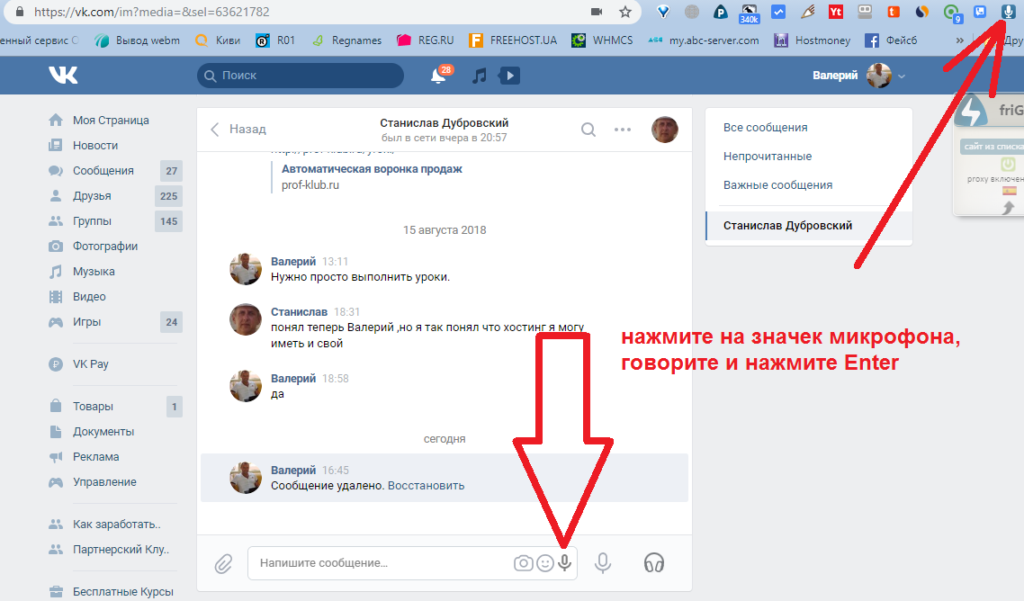 Он по-прежнему будет помечен для них как «Просмотрено». К сожалению, у вас нет возможности скрыть тот факт, что вы видели сообщение. Пометка сообщения как непрочитанного будет работать только на стороне получателя. Но есть и другие способы запретить отправителю знать, что вы видели его сообщение. Подробнее об этом в конце этой статьи. Во-первых, давайте посмотрим, как непрочитанные сообщения в Instagram как в профессиональных, так и в личных аккаунтах.
Он по-прежнему будет помечен для них как «Просмотрено». К сожалению, у вас нет возможности скрыть тот факт, что вы видели сообщение. Пометка сообщения как непрочитанного будет работать только на стороне получателя. Но есть и другие способы запретить отправителю знать, что вы видели его сообщение. Подробнее об этом в конце этой статьи. Во-первых, давайте посмотрим, как непрочитанные сообщения в Instagram как в профессиональных, так и в личных аккаунтах.
Как пометить сообщения Instagram как непрочитанные в профессиональной учетной записи
Процесс пометки личных сообщений как непрочитанных в профессиональных аккаунтах Instagram прост. Но те, кто новичок в рекламе своего бизнеса через приложение Instagram, могут не знать, как это сделать. Когда вы откроете свой почтовый ящик, вы увидите три вкладки: Основные, Общие и Запросы. Эти вкладки помогают сортировать сообщения.
Основная вкладка будет содержать текстовые сообщения от людей, которых вы пометили как важных. Это означает, что Instagram уведомит вас, когда вы получите сообщение в основном почтовом ящике, и вы сможете сразу его прочитать. Сообщения на вкладке «Общие» зарезервированы для всех остальных отправителей, и вы не будете получать уведомления об этих сообщениях. Вы можете просмотреть их и ответить на них, когда у вас есть время. Запросы сообщений — это личные сообщения, отправленные людьми, с которыми вы обычно не взаимодействуете.
Это означает, что Instagram уведомит вас, когда вы получите сообщение в основном почтовом ящике, и вы сможете сразу его прочитать. Сообщения на вкладке «Общие» зарезервированы для всех остальных отправителей, и вы не будете получать уведомления об этих сообщениях. Вы можете просмотреть их и ответить на них, когда у вас есть время. Запросы сообщений — это личные сообщения, отправленные людьми, с которыми вы обычно не взаимодействуете.
Теперь, когда вы знаете, как перемещаться по почтовому ящику Instagram и знакомы со всеми его вкладками, вы можете выбрать, как расставить приоритеты в личных сообщениях и какие из них пометить как непрочитанные, чтобы ответить на них позже. Выполните следующие действия, чтобы сделать это на профессиональном аккаунте.
1. Откройте Instagram.
2. Перейдите в папку «Входящие».
3. Нажмите на три точки в правом верхнем углу экрана.
4. Нажмите на значок выбора.
5. Нажмите на разговор, который вы хотите пометить как непрочитанный, чтобы выбрать его.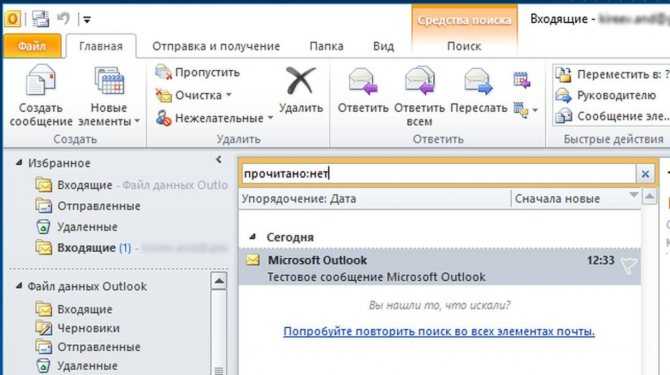
6. Нажмите «Еще» в нижней части экрана.
7. Нажмите Отметить как непрочитанное.
Так легко непрочитать сообщения в бизнес-аккаунте Instagram. Вы также можете:
1. Откройте папку «Входящие».
2. Найдите чат, который хотите пометить как непрочитанный.
3. Нажмите и удерживайте разговор в течение нескольких секунд, после чего среди других вариантов появится параметр «Пометить как непрочитанный». Просто нажмите на него.
Рядом с беседой, которую вы только что пометили как непрочитанную, появится синяя точка.
В вашем уведомлении будет красная цифра, обозначающая количество непрочитанных сообщений. Отмеченный будет добавлен к нему.
Как пометить сообщения Instagram как непрочитанные в личном кабинете
В личных аккаунтах просто нет возможности пометить сообщения Instagram как непрочитанные. Это может измениться в будущем, но пока разработчики Instagram хранят молчание по этому поводу. Есть несколько способов обойти это неудобство, и мы рассмотрим их здесь.
Поскольку профессиональные учетные записи имеют возможность помечать сообщения как непрочитанные, почему бы просто не изменить тип учетной записи? Это никак не повлияет на вашу страницу в Instagram, за исключением того, что у вас будут дополнительные функции. Ваши друзья и подписчики останутся прежними, и они смогут продолжать общаться с вами, комментировать и лайкать ваши посты.
Единственным важным изменением будет ваша конфиденциальность. С профессиональной учетной записью вы не можете сделать свой профиль полностью приватным. Это потому, что создатели и компании хотят, чтобы их аудитория достигла их, и нет смысла скрывать.
Вот как вы можете быстро изменить тип своей учетной записи Instagram:
1. Нажмите на изображение своего профиля в правом нижнем углу экрана.
2. Нажмите на значок гамбургера, три горизонтальные линии в правом углу вверху экрана.
3. Нажмите «Настройки».
4. Перейдите к учетной записи и коснитесь ее.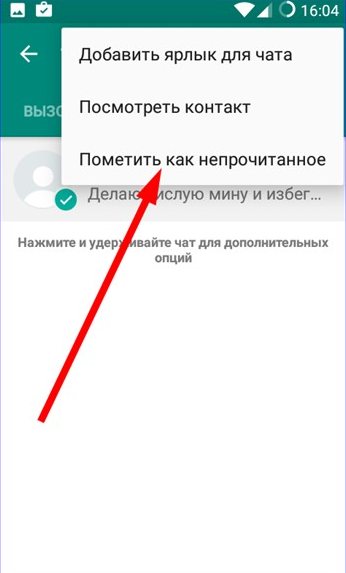
5. Прокрутите вниз и найдите параметр «Переключиться на профессиональную учетную запись», затем коснитесь его.
6. Нажмите кнопку «Продолжить» несколько раз, пока не дойдете до раздела категории.
7. Выберите то, что лучше всего описывает вас. Вы можете выбрать здесь все, что вам нравится, и вы можете выбрать, отображать ли это в своем профиле или нет. Нажмите «Готово» и подождите несколько секунд, пока Instagram обработает смену типа учетной записи.
8. Теперь вы можете выбрать, хотите ли вы профиль Creator или Business. Когда вы закончите, нажмите Далее.
9. Вы можете настроить профессиональную учетную запись немедленно или пропустить этот шаг.
Вы успешно настроили профессиональный профиль в Instagram и теперь можете пользоваться всеми его преимуществами, включая пометку сообщений как непрочитанных. Чтобы не читать прямые сообщения Instagram, просто следуйте инструкциям из предыдущего раздела.
К сожалению, другого способа пометить ваши сообщения как непрочитанные в личных профилях нет.
Как непрочитать сообщения в Instagram, чтобы получатель не знал, что вы их видели
Если вы хотите сохранить свой личный профиль и никогда не переключаться на профессиональный, вы можете перевести некоторых пользователей в Ограниченный режим. Это не позволит им видеть ваши сообщения и взаимодействовать с ними. Хорошая сторона этого заключается в том, что вы сможете читать сообщения Instagram, которые они отправили вам, даже если они об этом не узнают. Однако это не сделает полученный DM в Instagram непрочитанным.
Вот как вы можете перевести кого-либо в Ограниченный режим:
1. Найдите пользователя, которого хотите ограничить. Вы можете искать их в Instagram или среди своих подписчиков.
2. Найдя человека, нажмите на него, чтобы войти в его профиль. Оказавшись там, нажмите на три точки в правом верхнем углу экрана.

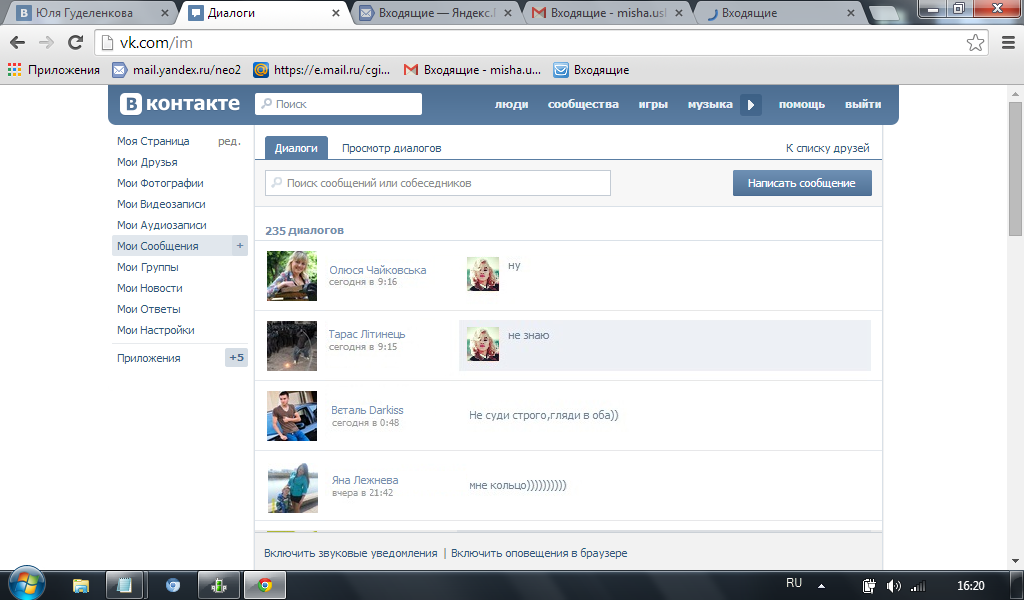 Можно сделать это, просто включив «Режим полёта».
Можно сделать это, просто включив «Режим полёта». Обратите внимание, что так можно выделить сразу несколько диалогов.
Обратите внимание, что так можно выделить сразу несколько диалогов.